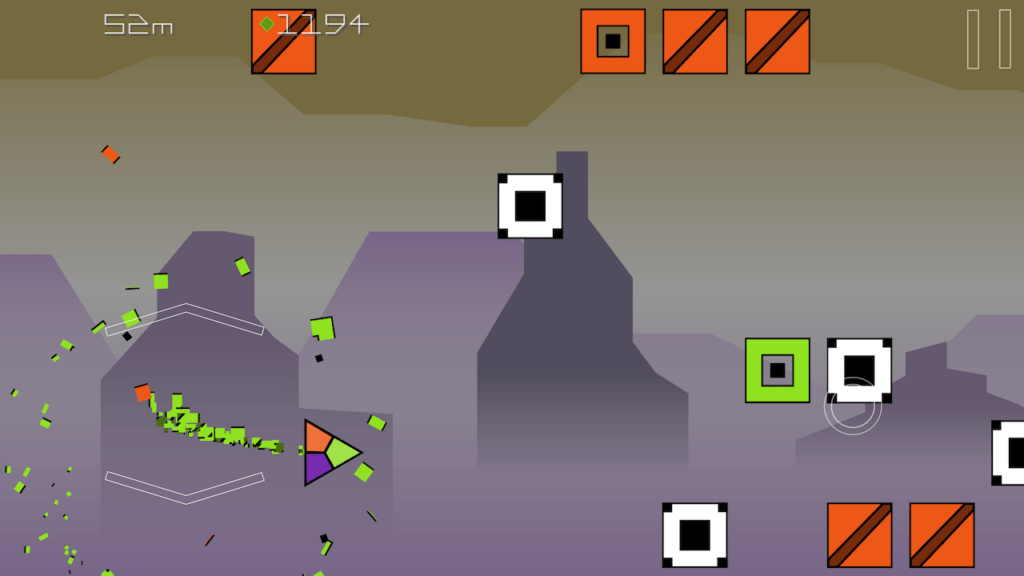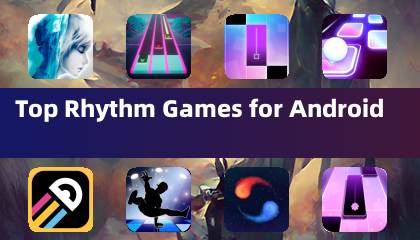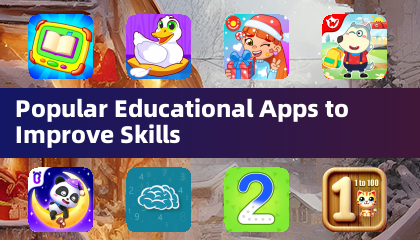Desbloqueo de PlayStation VR2 en PC: una guía completa
Para los propietarios de PS VR2 ansiosos por explorar la vasta biblioteca de Steamvr, el adaptador PLAYSTATION VR2 PC de $ 60 abre un mundo de posibilidades. Sin embargo, la conexión no siempre es sencilla. Si bien se comercializa como plug-and-play, es posible que se necesite una configuración según la configuración de su PC.
Componentes esenciales:
Antes de comenzar, asegúrese de tener:
- PlayStation VR2 auriculares
- Adaptador de PC PlayStation VR2 (incluye adaptador de CA y cable USB 3.0 Tipo-A)
- Cable de pantalla 1.4 (se vende por separado)
- USB 3.0 GRATIS Tipo-A Puerto (Evite los cables de extensión o los cubos externos, aunque un concentradorpotenciadopuede funcionar)
- Capacidad de Bluetooth 4.0 (incorporado o mediante adaptador externo)
- Vapor y Steamvr Instalado
- PlayStation VR2 App (instalada dentro de Steam)
- Dos puertos y cables de carga USB-C para controladores de sensación (o la estación de carga de Sony)

Verificación de compatibilidad de PC:
Primero, verificar que su PC cumpla con los requisitos mínimos en la página oficial de preparación del adaptación de PC PS VR2 de Sony.
Conexión paso a paso:
- Instalar software: Descargue e instale Steam, SteamVR y la aplicación PlayStation VR2.
- Bluetooth Configuración y emparejamiento del controlador: Habilitar Bluetooth en la configuración de su PC. En cada controlador Sense, presione y mantenga presionado la PlayStation y cree botones hasta que la luz parpadee. Agrégalos como dispositivos Bluetooth en la configuración de su PC. Si usa un adaptador Bluetooth externo junto con uno interno, deshabilite el controlador interno en el administrador de dispositivos.
- Conexión del adaptador: Conecte el adaptador en un puerto USB 3.0, conéctelo a su GPU a través de DisplayPort 1.4 y conecte el adaptador de alimentación. La luz indicadora se volverá roja sólida cuando se encienda. Conecte el auricular PS VR2 al puerto USB-C del adaptador.
- (Opcional) Desactive la programación de GPU acelerada por hardware: Para GPU más nuevas (por ejemplo, Serie Nvidia RTX 40), deshabilitar esta configuración en la configuración de gráficos puede mejorar la estabilidad. Reinicie su PC después.
- Iniciar y configurar: Potencia en el auricular PS VR2. Inicie SteamVR, configurándolo como su tiempo de ejecución OpenXR predeterminado. Abra la aplicación PlayStation VR2 para actualizar el firmware del controlador y configurar su área de juego, IPD y distancia de visualización.
Conexión directa (sin adaptador):
Actualmente, una conexión directa sin el adaptador no es confiable. Mientras que algunos usuarios con GPU específicas de la era 2018 con VirtUlAllink y el éxito de la aplicación PlayStation VR2 instalada, este no es un método garantizado.
¡Disfruta de tu inmersiva experiencia de juego Steamvr!


 Últimos artículos
Últimos artículos